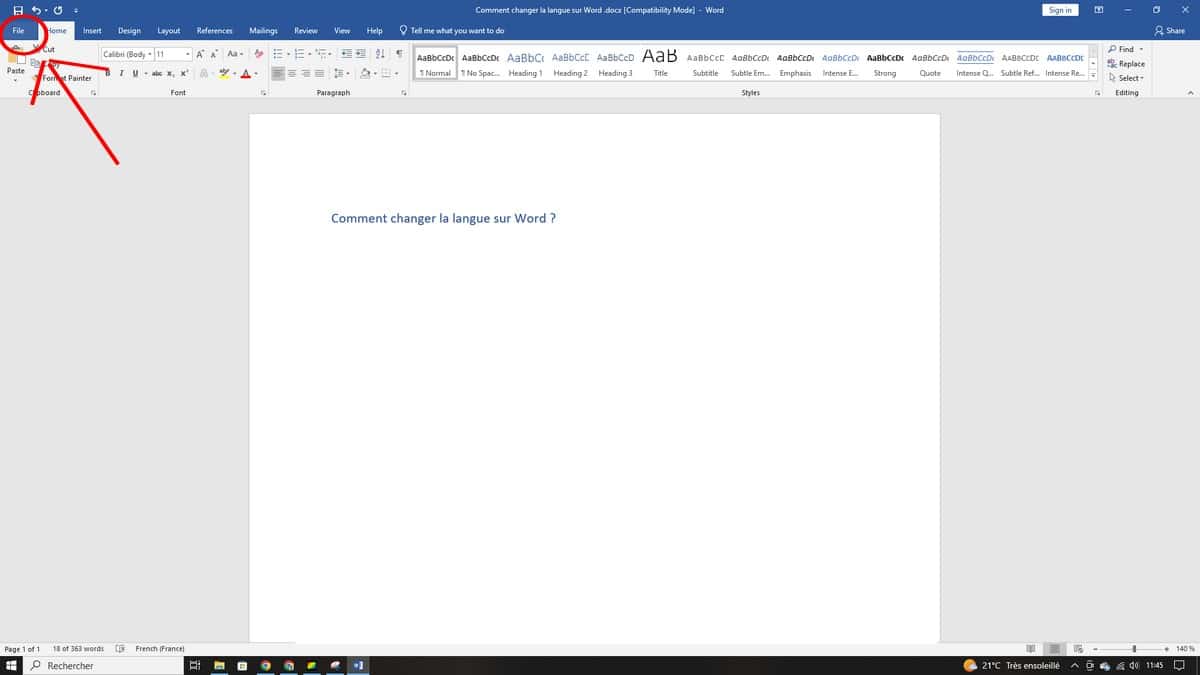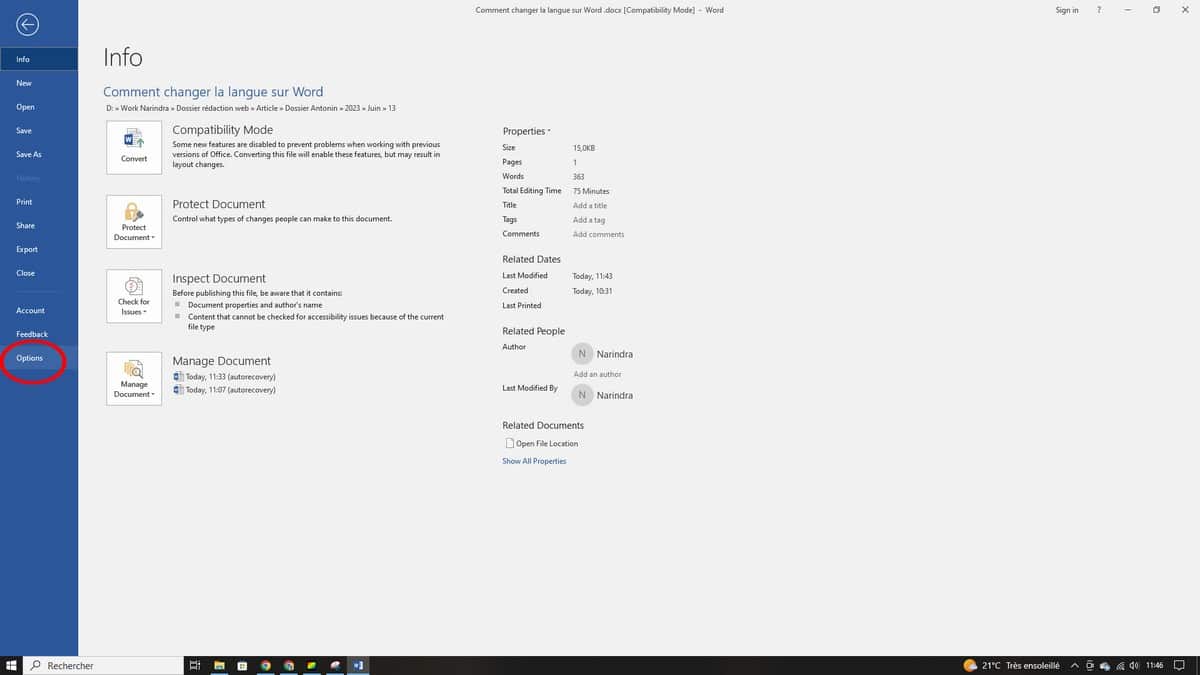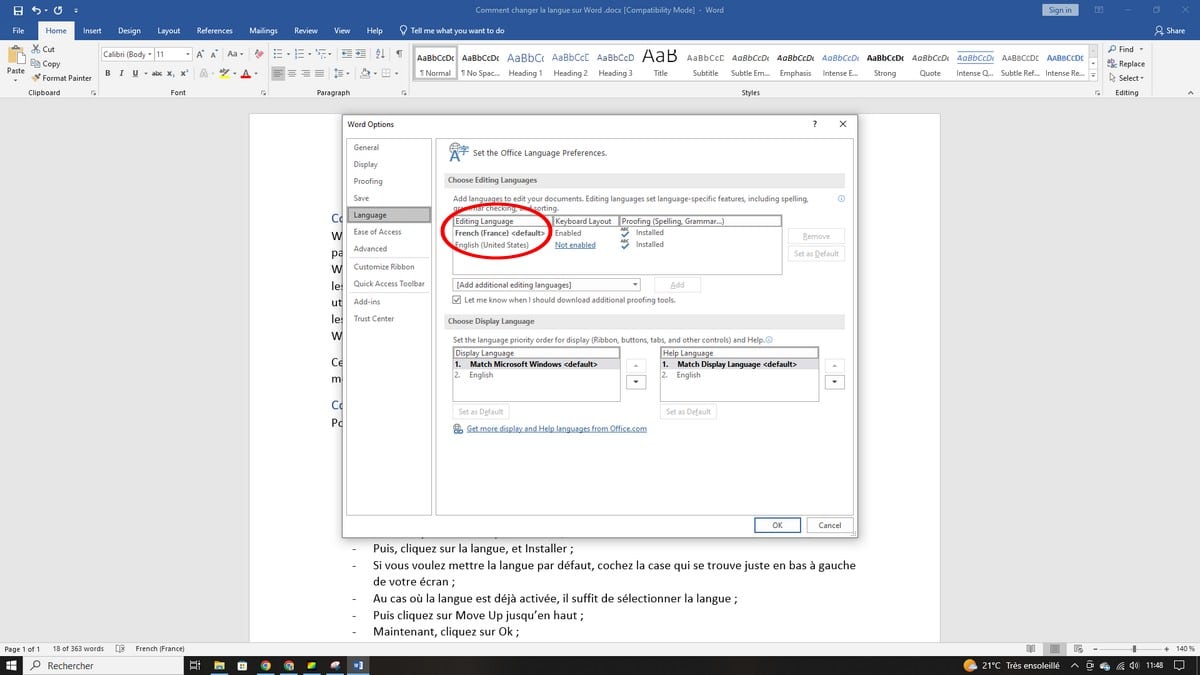Wordはマイクロソフト社が開発したワープロソフトです。このソフトウェアはほぼ世界中で使用されており、いくつかの機能があります。現在、Word で処理されたテキストは、HTML タグなしで WordPress にエクスポートできます。 Word は、作家、学生、小説家、科学者など、すべてのコンテンツ作成者にとって最良の味方です。あらゆる分野、あらゆる分野で使用されています。さらに、ほぼすべての世界共通言語と互換性があります。この記事では、Word で言語を変更する方法を一緒に見てみましょう。
この説明ビデオでは、Word で言語を変更する手順と実践的な方法を詳しく説明します。
Word で言語を変更するにはどうすればよいですか?
Word で言語を変更するには、次の手順に従います。
- まず、ソフトウェアにアクセスします。
- その後、英語版を使用している場合は、[ファイル] または [ファイル] をクリックします。
- 左側のメニューで一番下までスクロールし、「オプション」をクリックします。
- 表示されるテーブルには、最初に追加される言語が表示されます。[言語の追加] をクリックして言語を追加し、スクロールするリストから適切な言語を選択します。
- 次に、言語をクリックしてインストールします。
- デフォルトの言語を設定したい場合は、画面の左下にあるチェックボックスをオンにします。
- 言語がすでに有効になっている場合は、言語を選択するだけです。
- 次に、「上に移動」をクリックして一番上に移動します。
- ここで「OK」をクリックします。
- 最後に Word を再起動して、変更を適用します。
これらの手順に従うことで、選択した言語がすべての Word プロジェクトに適用されます。 Word には、スペル チェッカーと自動保存機能もあり、有効にすることができます。ただし、校正者は、テキストを注意深く校正する必要があり、それに満足する必要はありません。